reklama
 Jste uživatel systému Android, který s vaším nastavením rád pohrává, aby se ujistil, že je v pořádku? Už jste někdy chtěli přesměrovat své domovské tlačítko na vybranou aplikaci? Nyní je k dispozici jednoduchý domovský spouštěč Android, který vám to umožní.
Jste uživatel systému Android, který s vaším nastavením rád pohrává, aby se ujistil, že je v pořádku? Už jste někdy chtěli přesměrovat své domovské tlačítko na vybranou aplikaci? Nyní je k dispozici jednoduchý domovský spouštěč Android, který vám to umožní.
Zdá se, že tam není žádný limit na množství užitečných aplikací pro Android venku. Vzhledem k tomu, že Android je neuvěřitelně otevřený operační systém telefonu pro psaní aplikací, zdá se, že se objevují malé aplikace, které lze vyladit a změnit nastavení téměř pro cokoli. Podívejme se na tuto neuvěřitelně užitečnou aplikaci a změníme použití tlačítka Domů.
Takže chcete změnit tlačítko Domů?
Tlačítko Domů obvykle uživatele přesměruje přímo na domovskou obrazovku. Je to užitečné a všechno, ale s omezeným výběrem tlačítek v telefonu někdy chcete, aby udělal něco užitečnějšího.
Většina aplikací, které vám umožňují změnit domovské tlačítko tak, aby se použilo pro něco jiného, vyžaduje, abyste určili konkrétní spouštěč pro Android Android, který bude použit po kliknutí na tlačítko. Pokud chcete místo toho nominovat aplikaci, měli byste ji stáhnout a nainstalovat
Target Home Launcher z trhu Android (vyžaduje Android 1.5 nebo vyšší).Začněte používat Target Home Launcher
Po instalaci se Target Home Launcher dostane přímo do práce. Prvním a nejdůležitějším rozhodnutím je vybrat aplikaci, kterou chcete spustit po stisknutí tlačítka Domů.
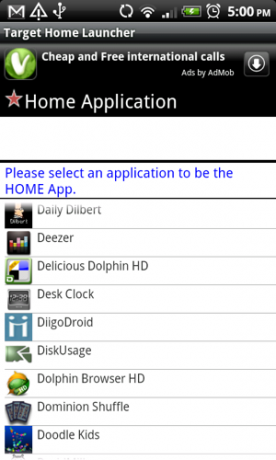
Změňte výchozí spouštěč
Pravděpodobně se pak zobrazí zpráva, která říká Aplikace „Target Home Launcher“ není výchozí domácí aplikace. Nastavte ji jako výchozí domovskou aplikaci. “. Jako výchozí launcher budete muset nastavit „Target Home Launcher“. Stiskněte OK.
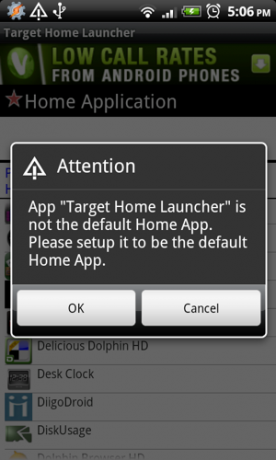
Další možností bude mezi vaším dostupným domovským spouštěčem Android s názvem „Dokončete akci pomocí“. Zkontrolovat "Použít ve výchozím nastavení pro tuto akci“A vyberte možnost„ Target Home Launcher “(cíl domácího spouštěče) a správně nastaví spouštěč domácích tlačítek.
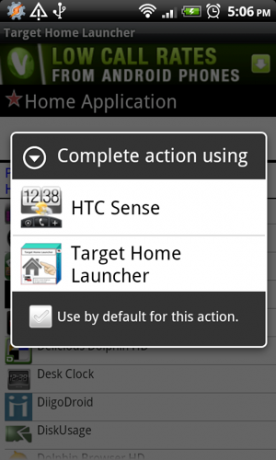
Změna aplikace tlačítka domů
Budete přesměrováni zpět na výběr aplikací a budete si muset vybrat aplikaci znovu. Nyní byste měli vidět požadovanou aplikaci v horní části seznamu. Pokud chcete změnit svůj výběr, jednoduše klikněte na jinou aplikaci a ta se automaticky změní. Klikněte na tlačítko Domů a vyzkoušejte to!
Změna tlačítka domů zpět
Pokud se rozhodnete vrátit se k původnímu uspořádání domovských tlačítek, je to docela snadné. Otevřete aplikaci „Target Home Launcher“, klikněte na tlačítko nabídky a vyberte „Resetovat“. Tím se odstraní váš výběr aplikace a spouštěče. Po dalším stisknutí tlačítka Domů budete mít k dispozici výběr launcherů. Vyberte výchozí spouštěč pro váš telefon a vrátí se k normálnímu stavu.
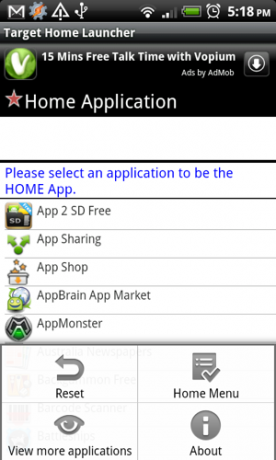
Další úpravy systému Android
Jelikož samozřejmě chcete trochu změnit nastavení systému Android, mohly by se vám tyto příspěvky líbit:
- Proměňte svůj telefon Android na telefon se systémem Windows 7 pomocí spouštěče 7 Proměňte svůj telefon Android na telefon se systémem Windows 7 pomocí spouštěče 7Ačkoli to není tak populární, menší možnosti mobilních operačních systémů mají své vlastní jedinečné vlastnosti. Například Windows Phone 7 má jedinečné rozhraní „Metro“, které je vynikající ve všech směrech. Je to krásné, je to jednoduché, ... Přečtěte si více
- Jak zakořenit svůj Android telefon s SuperOneClick Jak zakořenit svůj Android telefon s SuperOneClick Přečtěte si více
- Gmote 2.0 - Používejte svůj telefon Android jako dálkové ovládání Media Center Gmote 2.0 - Používejte svůj telefon Android jako dálkové ovládání Media Center Přečtěte si více
- AppLock: Zabezpečte nastavení a aplikace telefonu Android AppLock: Zabezpečte nastavení a aplikace telefonu Android Přečtěte si více
Co si myslíš o Target Home Launcher? Vyřešily vaše problémy?
Ange je absolventka internetových studií a žurnalistiky, která miluje práci online, psaní a sociální média.


